Lưu ý: Chúng tôi muốn cung cấp cho bạn nội dung trợ giúp mới nhất ở chính ngôn ngữ của bạn, nhanh nhất có thể. Trang này được dịch tự động nên có thể chứa các lỗi về ngữ pháp hoặc nội dung không chính xác. Mục đích của chúng tôi là khiến nội dung này trở nên hữu ích với bạn. Vui lòng cho chúng tôi biết ở cuối trang này rằng thông tin có hữu ích với bạn không? Dưới đây là bài viết bằng Tiếng Anh để bạn tham khảo dễ hơn.
Bạn dùng PerformancePoint Dashboard Designer để tạo nội dung bảng điều khiển. Bạn lưu, tổ chức và quản lý nội dung bảng điều khiển của mình trong các danh sách và thư viện tài liệu SharePoint có mục đích đặc biệt là một phần của một tuyển tập trang web. Bạn có thể xem các mục bảng điều khiển PerformancePoint trong một tuyển tập trang web cụ thể, và tùy thuộc vào các quyền SharePoint được giao cho bạn, bạn có thể thay đổi sang một tuyển tập trang web khác.
Trong bài viết này
Mục PerformancePoint được lưu trữ ở đâu?
Xem nội dung của thư viện tài liệu hoặc danh sách
Mở các mục bảng điều khiển PerformancePoint
Làm việc với một tuyển tập site khác nhau
Xem các mục PerformancePoint trong một tuyển tập site khác nhau.
Triển khai một bảng điều khiển PerformancePoint vào một thư viện trong tuyển tập trang khác nhau
Các mục PerformancePoint được lưu trữ ở đâu?
Khi bạn làm việc trong một Trình thiết kế Bảng điều khiển, các mục bảng điều khiển được lưu vào các danh sách và thư viện tài liệu SharePoint sau đây:
-
Thư viện Bảng điều khiển Thư viện Bảng điều khiển chỉ chứa những bảng điều khiển đã phát hành và đã được triển khai từ Trình thiết kế Bảng điều khiển.
-
Thư viện nội dung Kết nối Dữ liệu. Thư viện nội dung Kết nối Dữ liệu chứa các nguồn dữ liệu mà bạn có thể dùng cho các mục bảng điều khiển, cùng với thông tin kết nối máy chủ và chi tiết bảo mật cho từng nguồn dữ liệu.
-
Danh sách Nội dung PerformancePoint. Danh sách Nội dung PerformancePoint là một danh sách SharePoint chứa các phiếu ghi điểm, báo cáo, bộ lọc, bảng điều khiển chưa được phát hành và các mục bảng điều khiển khác. Bạn có thể tổ chức các mục trong danh sách vào các thư mục.
Bạn thường có thể truy cập vào các danh sách và thư viện SharePoint này bằng cách dùng phần dẫn hướng ở góc trên bên trái của màn hình. Những hình ảnh sau đây trình bày ví dụ về phần dẫn hướng bên trái.
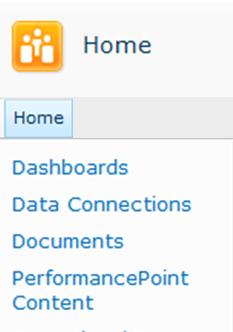
Trình thiết kế Bảng điều khiển xác định các kiểu nội dung cho các danh sách và thư viện tài liệu SharePoint chứa các mục bảng điều khiển của bạn. Các định nghĩa kiểu nội dung xác định cách các mục có thể được xem hoặc sửa. Ví dụ, một thư viện tài liệu Kết nối Dữ liệu chỉ chứa các nguồn dữ liệu mà bạn sẽ dùng cho nội dung bảng điều khiển của bạn. Bạn không thể lưu các loại mục bảng điều khiển khác trong thư viện tài liệu Kết nối Dữ liệu.
Người quản trị SharePoint có thể thay đổi tên của các danh sách và thư viện tài liệu SharePoint này khi họ cấu hình các Dịch vụ PerformancePoint trong Microsoft SharePoint Server 2010. Người quản trị SharePoint cũng có thể tạo các thư viện tài liệu và danh sách mới cho nội dung PerformancePoint, miễn là họ xác định một kiểu nội dung thích hợp cho từng danh sách hoặc thư viện tài liệu mới.
Xem nội dung của một danh sách hoặc thư viện tài liệu
Quan trọng: Tùy thuộc vào các quyền SharePoint được giao cho bạn, bạn có thể không mở được một số mục PerformancePoint.
Để xem các mục PerformancePoint, hãy dùng quy trình sau đây:
-
Trong Trung tâm Nghiệp vụ Thông minh, hãy xác định vị trí ngăn dẫn hướng ở bên trái màn hình.
-
Trong ngăn dẫn hướng bên trái, hãy bấm vào Bảng điều khiển, Kết nối Dữ liệu hoặc Nội dung PerformancePoint. Danh sách hoặc thư viện tài liệu SharePoint bạn đã chọn sẽ mở ra.
Mở các mục bảng điều khiển PerformancePoint
Tùy thuộc vào các quyền SharePoint được giao cho bạn, bạn mở và xem các mục bảng điều khiển riêng lẻ.
-
Trong thư viện Bảng điều khiển, hãy bấm đúp vào một bảng điều khiển để mở nó trong một cửa sổ trình duyệt.
-
Trong thư viện Kết nối Dữ liệu, hãy bấm đúp vào một nguồn dữ liệu để mở Trình thiết kế Bảng điều khiển. Sau đó, dùng các tab trong ngăn giữa để xem thông tin về nguồn dữ liệu, chẳng hạn như thiết đặt kết nối máy chủ.
-
Trong danh sách Nội dung PerformancePoint, hãy bấm đúp vào một mục để mở nó trong Trình thiết kế Bảng điều khiển. Tùy thuộc vào mục bạn mở, bạn có thể xem trước nó trong ngăn giữa trong Trình thiết kế Bảng điều khiển. Ví dụ, nếu bạn mở một dạng xem phân tích, bạn có thể bấm vào tab Thiết kế hoặc Trình soạn thảo để xem trước báo cáo.
Làm việc với một tuyển tập trang web khác
Trang web SharePoint chứa nội dung PerformancePoint là một phần của một tuyển tập trang web. Nhiều tổ chức dùng nhiều tuyển tập trang web. Khi dùng Trình thiết kế Bảng điều khiển, bạn chỉ có thể làm việc với một tuyển tập trang web tại một thời điểm. Điều này có nghĩa là bạn không thể kết hợp các mục PerformancePoint được lưu trữ trong một tuyển tập trang web với các mục PerformancePoint được lưu trữ trong một tuyển tập trang web khác trong một bảng điều khiển duy nhất. Tuy nhiên, bạn có thể thay đổi sang một tuyển tập trang web khác. Bạn thực hiện việc này bằng cách dùng hộp thoại Thêm Danh sách hoặc Triển khai Vào trong Trình thiết kế Bảng điều khiển.
Ví dụ, giả sử bạn muốn sử dụng bảng điều khiển mục được lưu ở vị trí khác từ danh sách nội dung PerformancePoint mặc định của bạn. Bạn có thể dùng lệnh Thêm danh sách để thay đổi vào tuyển tập trang có chứa nội dung mà bạn muốn dùng. Hoặc, bạn có thể triển khai một bảng điều khiển vào một vị trí khác nhau bằng cách dùng triển khai vào hộp.
Xem các mục PerformancePoint trong một tuyển tập trang web khác.
Bạn có thể xem các mục PerformancePoint trong các danh sách và thư viện tài liệu SharePoint là một phần của một tuyển tập trang web khác. Để thực hiện việc này, bạn dùng hộp thoại Thêm Danh sách.
-
Trong Trình thiết kế Bảng điều khiển, hãy bấm vào tab Trang chủ, sau đó bấm Thêm Danh sách. Hộp thoại Thêm Danh sách sẽ mở ra và hiển thị một danh sách gồm tất cả các danh sách và thư viện tài liệu SharePoint chứa nội dung PerformancePoint.
-
Trong hộp Thêm Danh sách, hãy chọn một danh sách, sau đó bấm OK.
-
Bấm vào tab Trang chủ, sau đó bấm Làm mới để làm mới danh sách các mục PerformancePoint có sẵn trong danh sách đó.
Triển khai một bảng điều khiển PerformancePoint vào một thư viện trong một tuyển tập trang web khác
Tùy thuộc vào các quyền SharePoint được giao cho bạn, bạn có thể triển khai một bảng điều khiển PerformancePoint vào thư viện trong một tuyển tập trang web khác. Để thực hiện việc này, bạn dùng hộp thoại Triển khai Vào trong Trình thiết kế Bảng điều khiển.
Mẹo: Nếu một bảng điều khiển đã được triển khai vào một trang web SharePoint và bạn đang triển khai lại nó, bạn có thể không nhìn thấy hộp Triển khai Vào. Nếu điều này xảy ra, hãy bấm vào tab Thuộc tính, sau đó bấm Duyệt để mở hộp thoại Triển khai Vào.
-
Trong Trình duyệt Không gian làm việc, hãy chọn bảng điều khiển bạn muốn triển khai. Bấm chuột phải vào bảng điều khiển, sau đó bấm Triển khai vào SharePoint. Hộp Triển khai Vào sẽ mở ra và hiển thị các danh sách và thư viện tài liệu SharePoint khác chứa nội dung PerformancePoint.
-
Trong hộp Triển khai Vào, hãy chọn thư viện Bảng điều khiển bạn muốn dùng.
-
Dùng danh sách Trang Chính để xác định một mẫu trang cho bảng điều khiển.
-
Nếu bảng điều khiển bao gồm nhiều hơn một trang, hãy chọn hộp kiểm Đưa vào danh sách trang để dẫn hướng, sau đó bấm OK. Sau khi bảng điều khiển được triển khai, nó sẽ mở ra và hiển thị trong trình duyệt Web của bạn.










